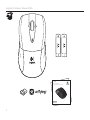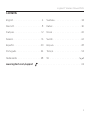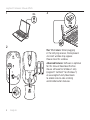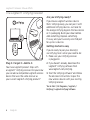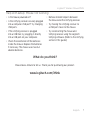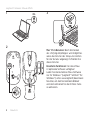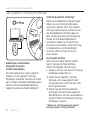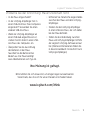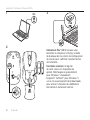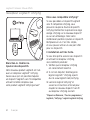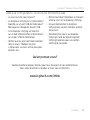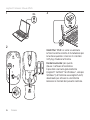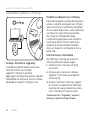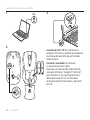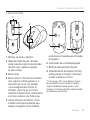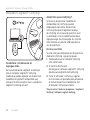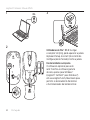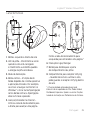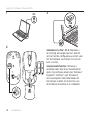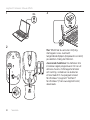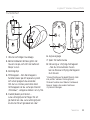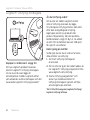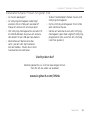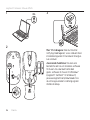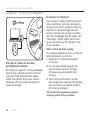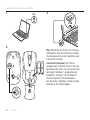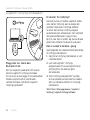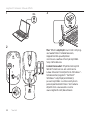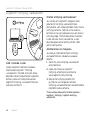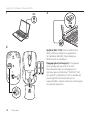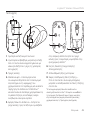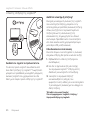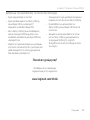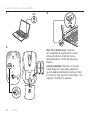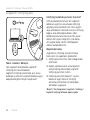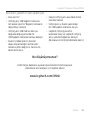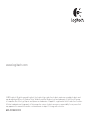Logitech 910-002696 Manuel utilisateur
- Catégorie
- Souris
- Taper
- Manuel utilisateur
Ce manuel convient également à
La page est en cours de chargement...
La page est en cours de chargement...
La page est en cours de chargement...
La page est en cours de chargement...
La page est en cours de chargement...
La page est en cours de chargement...
La page est en cours de chargement...
La page est en cours de chargement...
La page est en cours de chargement...
La page est en cours de chargement...
La page est en cours de chargement...

Logitech® Wireless Mouse M525
1212 Français
1
2
3
Utilisateurs Mac® OS X: lorsque vous
branchez le récepteur Unifying, la boîte
de dialogue de l'assistant de configuration
du clavier peut s'acher. Veuillez fermer
cette fenêtre.
Fonctions avancées: le logiciel
de cette souris est disponible en
option. Téléchargez-le gratuitement
pour Windows® uniquement
(Logitech® SetPoint® pour Windows®)
sur le site www.logitech.com/downloads
pour activer l'utilisation du défilement
horizontal et du bouton central.
On
1
2
3
4
USB

Logitech® Wireless Mouse M525
13Français 13
Fonctionnalités
1. Boutons gauche et droit de la souris
2. Témoin lumineux des piles: il clignote
en vert lorsque la souris est sous tension
et en rouge lorsque le niveau de charge
des piles est faible.
3. Roulette de défilement
4. Bouton central: la fonction de ce bouton
dépend de votre système d'exploitation
et de l'application utilisée. Par exemple,
si vous naviguez sur Internet sous
Windows® et que vous cliquez sur un lien
à l'aide du bouton central, le lien s'ouvre
généralement dans un nouvel onglet.
5. Fonction Internet page précédente/
suivante: inclinez la roulette vers
la droite pour passer à la page suivante.
Inclinez la roulette vers la gauche pour
revenir à la page précédente.*
6. Commutateur Marche/Arrêt
7. Bouton d'ouverture du compartiment
des piles
8. Rangement du récepteur Unifying:
lorsque vous n'utilisez pas la souris,
vous pouvez ranger le récepteur
Unifying à l'intérieur.
* Sur un ordinateur Mac®, la fonction Internet
page précédente/suivante n'est pas prise
en charge. Vous pouvez aecter les tâches
Dashboard, Exposé ou Spaces à la roulette
multidirectionnelle dans les Préférences système.
6
7
8
2
1
4
5
3

Logitech® Wireless Mouse M525
1414 Français
Récepteur Logitech® Unifying
Branchez-le. Oubliez-le.
Ajoutez des dispositifs.
Votre nouveau produit Logitech est livré
avec un récepteur Logitech® Unifying.
Saviez-vous qu'il est possible d'ajouter
un dispositif Logitech sans fil compatible
utilisant le même récepteur que
votre produit Logitech Unifying actuel?
Etes-vous compatible Unifying?
Si vous possédez un dispositif Logitech
sans fil compatible Unifying, vous
pouvez le coupler à d'autres dispositifs
Unifying. Recherchez la présence du logo
orange Unifying sur le nouveau dispositif
ou sur son emballage. Créez votre
combinaison parfaite. Ajoutez un dispositif.
Remplacez-en un. C'est très simple,
et vous pouvez utiliser un seul port USB
pour six dispositifs.
L'installation est très facile.
Si vous êtes prêt à associer vos dispositifs
en utilisant le récepteur Unifying,
voici comment procéder:
1. Vérifiez que le récepteur Unifying
est correctement branché.
2. Si ce n'est déjà fait, téléchargez le
logiciel Logitech® Unifying à partir
du site www.logitech.com/unifying.
3. Lancez le logiciel Unifying* et
suivez les instructions à l'écran pour
coupler le nouveau dispositif sans fil
au récepteur Unifying existant.
*Cliquez sur Démarrer / Tous les programmes /
Logitech / Unifying / Logiciel Logitech Unifying

Logitech® Wireless Mouse M525
15Français 15
Aide à la configuration: la souris ne fonctionne pas
• La souris est-elle sous tension?
• Le récepteur Unifying est-il correctement
branché sur un port USB de l’ordinateur?
Réessayez en changeant de port USB.
• Si le récepteur Unifying est branché
sur un hub USB, branchez-le directement
sur un port USB de l'ordinateur.
• Vérifiez que les piles sont bien orientées
dans la souris. Changez les piles
si nécessaire. La souris utilise deux piles
alcalines AA.
• Retirez tout objet métallique se trouvant
entre la souris et le récepteur Unifying.
• Essayez de brancher le récepteur
Unifying dans un port USB plus proche
de la souris.
• Reconnectez la souris au récepteur
Unifying à l'aide du logiciel Logitech
Unifying (reportez-vous à la section
Unifying de ce guide).
Qu'en pensez-vous?
Veuillez prendre quelques minutes pour nous faire part de vos commentaires.
Vous venez d'acheter ce produit et nous vous en félicitons.
www.logitech.com/ithink
La page est en cours de chargement...
La page est en cours de chargement...
La page est en cours de chargement...
La page est en cours de chargement...
La page est en cours de chargement...
La page est en cours de chargement...
La page est en cours de chargement...
La page est en cours de chargement...
La page est en cours de chargement...
La page est en cours de chargement...
La page est en cours de chargement...
La page est en cours de chargement...
La page est en cours de chargement...
La page est en cours de chargement...
La page est en cours de chargement...
La page est en cours de chargement...
La page est en cours de chargement...
La page est en cours de chargement...
La page est en cours de chargement...
La page est en cours de chargement...
La page est en cours de chargement...
La page est en cours de chargement...
La page est en cours de chargement...
La page est en cours de chargement...
La page est en cours de chargement...
La page est en cours de chargement...
La page est en cours de chargement...
La page est en cours de chargement...
La page est en cours de chargement...
La page est en cours de chargement...
La page est en cours de chargement...
La page est en cours de chargement...
La page est en cours de chargement...
La page est en cours de chargement...
La page est en cours de chargement...
La page est en cours de chargement...
La page est en cours de chargement...
La page est en cours de chargement...
La page est en cours de chargement...
La page est en cours de chargement...
La page est en cours de chargement...
La page est en cours de chargement...
La page est en cours de chargement...
La page est en cours de chargement...
La page est en cours de chargement...
La page est en cours de chargement...
La page est en cours de chargement...
La page est en cours de chargement...
La page est en cours de chargement...
-
 1
1
-
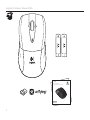 2
2
-
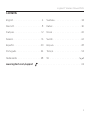 3
3
-
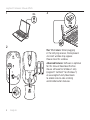 4
4
-
 5
5
-
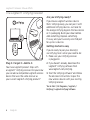 6
6
-
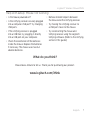 7
7
-
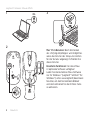 8
8
-
 9
9
-
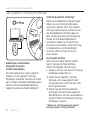 10
10
-
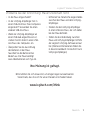 11
11
-
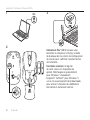 12
12
-
 13
13
-
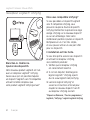 14
14
-
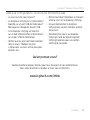 15
15
-
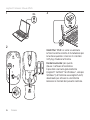 16
16
-
 17
17
-
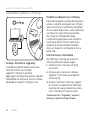 18
18
-
 19
19
-
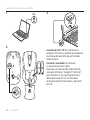 20
20
-
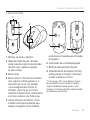 21
21
-
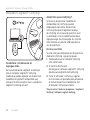 22
22
-
 23
23
-
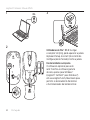 24
24
-
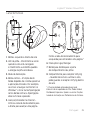 25
25
-
 26
26
-
 27
27
-
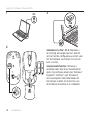 28
28
-
 29
29
-
 30
30
-
 31
31
-
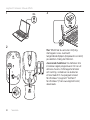 32
32
-
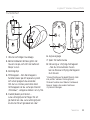 33
33
-
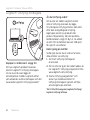 34
34
-
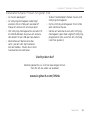 35
35
-
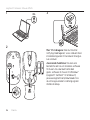 36
36
-
 37
37
-
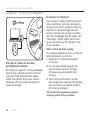 38
38
-
 39
39
-
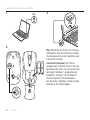 40
40
-
 41
41
-
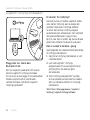 42
42
-
 43
43
-
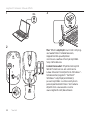 44
44
-
 45
45
-
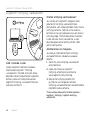 46
46
-
 47
47
-
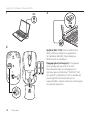 48
48
-
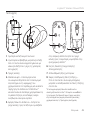 49
49
-
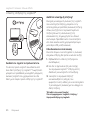 50
50
-
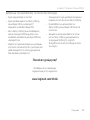 51
51
-
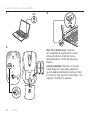 52
52
-
 53
53
-
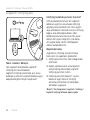 54
54
-
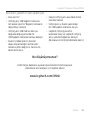 55
55
-
 56
56
-
 57
57
-
 58
58
-
 59
59
-
 60
60
-
 61
61
-
 62
62
-
 63
63
-
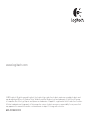 64
64
Logitech 910-002696 Manuel utilisateur
- Catégorie
- Souris
- Taper
- Manuel utilisateur
- Ce manuel convient également à
dans d''autres langues
- italiano: Logitech 910-002696 Manuale utente
- English: Logitech 910-002696 User manual
- español: Logitech 910-002696 Manual de usuario
- Deutsch: Logitech 910-002696 Benutzerhandbuch
- Nederlands: Logitech 910-002696 Handleiding
- português: Logitech 910-002696 Manual do usuário
- dansk: Logitech 910-002696 Brugermanual
- svenska: Logitech 910-002696 Användarmanual
- Türkçe: Logitech 910-002696 Kullanım kılavuzu
- suomi: Logitech 910-002696 Ohjekirja
Documents connexes
-
Logitech Far East Wireless Mouse Manuel utilisateur
-
Logitech Far East JNZMR0027 Manuel utilisateur
-
Logitech M510 Manuel utilisateur
-
Logitech M525 Manuel utilisateur
-
Logitech 910-001822 Manuel utilisateur
-
Logitech Far East JNZMR0018 Manuel utilisateur
-
Logitech Wireless Touchpad Le manuel du propriétaire
-
Logitech 910002650 Manuel utilisateur
-
Logitech Wireless Performance Combo MX800 Guide d'installation
-
Logitech Wireless Touch Keyboard K400 Manuel utilisateur